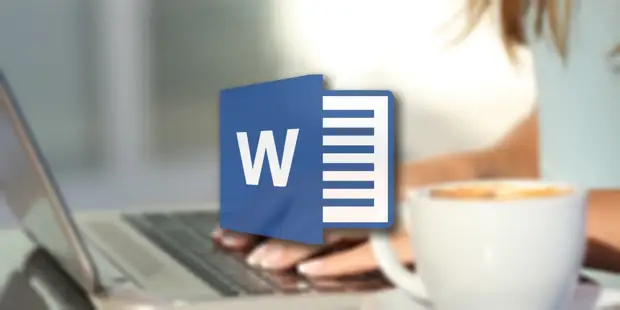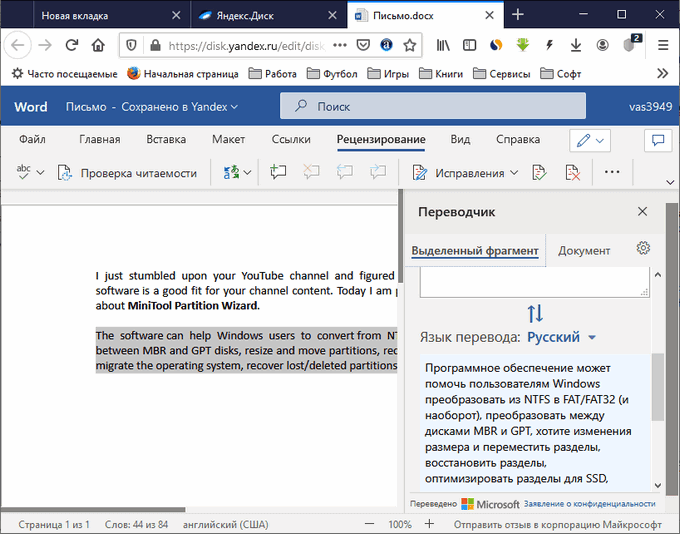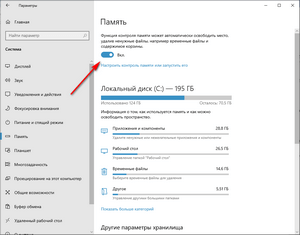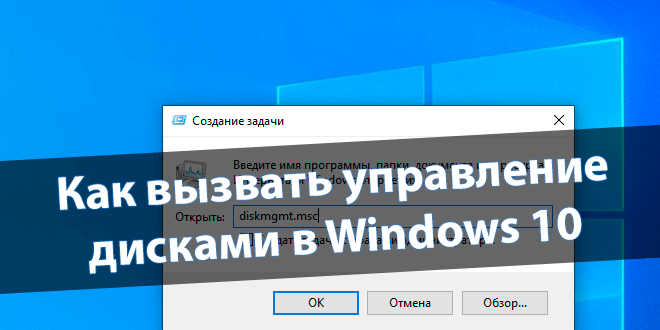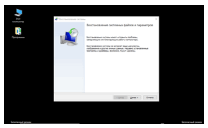-Рубрики
- (0)
- АВТОМОБИЛЬНЫЕ ДЕЛА (5)
- АВТОРСКОЕ (11)
- ВЕЛИКИЕ ЛЮДИ (25)
- ВОЙНА,АРМИЯ,Россия (3)
- ЖЕНЩИНЫ (15)
- ИСКУССТВО (37)
- КЗОТ,ЗАКОНОДАТЕЛЬСТВО (1)
- КОМПЬЮТЕРНЫЕ ФАНТАЗИИ (29)
- ЛЮБОВЬ (34)
- МЕДИЦИНА (61)
- МОРАЛЬ,ФИЛОСОФИЯ (46)
- МУЖСКАЯ КУЛИНАРИЯ, САМ СЕБЕ ПОВАР (196)
- МУЗЫКА КЛАССИЧЕСКАЯ (6)
- МУЗЫКА ЛЮБОВНАЯ-ЛЮБОВНАЯ (17)
- ПОЛЕЗНЫЕ СОВЕТЫ (44)
- ПОЛИТИКА,МЕЖДУНАРОДНЫЕ ОТНОШЕНИЯ (10)
- поэзия (1)
- РЕЛИГИЯ (3)
- РОДИНА,ПАТРИОТИЗМ (9)
- СТРАНА РУКОЖОПИЯ (20)
- ФОТОГРАФИЯ,КИНОСЪЕМКА (6)
- ЮМОР, САТИРА,ПАРОДИЯ (52)
-Музыка
- Goran Karan
- Слушали: 12081 Комментарии: 0
- Майя Розова. Уехала Ты
- Слушали: 1603 Комментарии: 2
- Der Rebe Elimeylekh
- Слушали: 243 Комментарии: 1
- Оттепель - К.Меладзе, Исполняет Паулина Андреева
- Слушали: 5649 Комментарии: 0
- Тихо плачет душа
- Слушали: 143094 Комментарии: 0
-Поиск по дневнику
-Подписка по e-mail
-Статистика
Записей: 1371
Комментариев: 887
Написано: 2916
Серия сообщений "КОМПЬЮТЕРНЫЕ ФАНТАЗИИ":Выбрана рубрика КОМПЬЮТЕРНЫЕ ФАНТАЗИИ.
Часть 1 - Как восстановить несохранённый документ Word.
Часть 2 - Если Папки на компьютере открываются каскадно
Часть 3 - Управление дисками Windows 10: как открыть
Часть 4 - Диспетчер устройств: как открыть в Windows 10.
Часть 5 - На Windows есть специальная кнопка, о которой многие не знают.
Часть 6 - Установка Photoshop CS5 без регистрации.
Часть 7 - Переводчик в Word.
Часть 8 - Контроль памяти Windows 10.
Часть 9 - Английские названия всех кнопок на клавиатуре...
Часть 10 - СКАЧАТЬ БЕСПЛАТНО ФОТОШОУ PRO - программа для создания слайд-шоу
Часть 11 - Всё, что нужно начинающему блогеру. Всё под рукой!
Часть 12 - как настроить и улучшить звук на компьютере Windows 10, проги для регулировки
Часть 13 - НАСТРОЙКА РОУТЕРА
Часть 14 - Тормозит Mozilla Firefox
Часть 15 - Как включить или отключить автозапуск программ в Windows?
Часть 16 - Как вызвать управление дисками в Windows 10.
Часть 17 - Важно и полезно знать!
Часть 18 - Важно и полезно знать!
Часть 19 - как на Windows 10 сделать, чтобы не гас экран
Часть 20 - Как восстановить Windows в безопасном режиме.
Часть 21 - Обрезать песню онлайн: ТОП аудио редакторов.
Часть 22 - Урок 1321: как найти и удалить вирусы с компьютера Windows 10
Часть 23 - Урок 1325: как узнать разрешение экрана и посмотреть параметры на ОС Windows 10
Часть 24 - Онлайн переводчики и программы автоматического перевода текста!
Часть 25 - Украшаем фото
Часть 26 - 20 секретов Word, которые помогут упростить работу
Часть 27 - Заметочка. ПРО Advanced SystemCare Free
Часть 28 - Как сделать и найти скриншот на ноутбуке
Часть 29 - Как убрать рекламу в браузере - инструкция по удалению
Часть 30 - Как заблокировать обновление до Windows 11 средствами системы.
Другие рубрики в этом дневнике: ЮМОР, САТИРА,ПАРОДИЯ(52), ФОТОГРАФИЯ,КИНОСЪЕМКА(6), СТРАНА РУКОЖОПИЯ(20), РОДИНА,ПАТРИОТИЗМ (9), РЕЛИГИЯ(3), поэзия(1), ПОЛИТИКА,МЕЖДУНАРОДНЫЕ ОТНОШЕНИЯ(10), ПОЛЕЗНЫЕ СОВЕТЫ(44), МУЗЫКА ЛЮБОВНАЯ-ЛЮБОВНАЯ(17), МУЗЫКА КЛАССИЧЕСКАЯ(6), МУЖСКАЯ КУЛИНАРИЯ, САМ СЕБЕ ПОВАР(196), МОРАЛЬ,ФИЛОСОФИЯ(46), МЕДИЦИНА(61), ЛЮБОВЬ(34), КЗОТ,ЗАКОНОДАТЕЛЬСТВО(1), ИСКУССТВО(37), ЖЕНЩИНЫ(15), ВОЙНА,АРМИЯ,Россия(3), ВЕЛИКИЕ ЛЮДИ(25), АВТОРСКОЕ(11), АВТОМОБИЛЬНЫЕ ДЕЛА(5), (0)
Как восстановить несохранённый документ Word. |
Это цитата сообщения Владимир_Шильников [Прочитать целиком + В свой цитатник или сообщество!]
|
|
Если Папки на компьютере открываются каскадно |
Это цитата сообщения Быкова_Любаша [Прочитать целиком + В свой цитатник или сообщество!]
|
|
Управление дисками Windows 10: как открыть |
Это цитата сообщения Владимир_Шильников [Прочитать целиком + В свой цитатник или сообщество!]
Утилита управления дисками по умолчанию, встроенная в Windows 10 и 7, предоставляет отличный инструментарий для работы с жесткими и SSD дисками или съемными накопителями.
Ее вполне хватает для выполнения самых необходимых задач: форматирование, создание томов, объединение разделов, смена буквы и другие полезные инструменты.

|
|
Диспетчер устройств: как открыть в Windows 10. |
Это цитата сообщения Владимир_Шильников [Прочитать целиком + В свой цитатник или сообщество!]
|
|
На Windows есть специальная кнопка, о которой многие не знают. |
Дневник |
Обычно мы пользуемся электронными устройствами и даже не подозреваем о количестве функций, которые в них есть. Некоторые функции простой пользователь не будет использовать никогда, а некоторые бывают весьма полезными, о такой из них мы и поговорим в этой статье.
На Windows есть специальная кнопка, о которой многие не знают. Она находится в правом нижнем углу экрана, там где дата и время, а также значок уведомлений системы.
Кнопка для быстрого скрытия всех окон
Эта кнопка необходима для того, чтобы скрыть все открытые программы и увидеть рабочий стол. Иногда, это может быть очень удобно, например, чтобы найти какой-то файл или папку на рабочем столе.
Предположим, у меня открыто несколько окон, среди них какие-то программы и браузер и мне нужно быстро выйти на рабочий стол. Для этого я спускаю курсор мыши прямо в самый нижний правый угол, там есть вертикальная черточка и нажимаю левой кнопкой мыши. Всё, все окна скрылись и если я нажму туда снова, все окна откроются вновь.
Бывает, что в браузере мы можем просматривать конфиденциальную информацию, например, банковский счет. Если рядом будет проходить кто-то, кому мы не хотим показывать эту информацию, то этой кнопкой мы быстро скроем все окна от посторонних глаз.
Конечно, можно использовать стандартные кнопки (значок в виде горизонтальной черточки в правом верхнем углу), для того, чтобы скрыть окно, но часто попасть в нее довольно сложно и это действие может занять больше времени, чем использование такой "секретной" кнопки.
В верхнем правом углу любой программы на Windows есть три знака, они нужны для управления открытым окном. С помощью данной черточки можно временно скрыть это окно. Чтобы открыть его вновь нужно нажать на значок программы в нижней части экрана на полоске, где указаны все открытые программы.
В верхнем правом углу любой программы на Windows есть три знака, они нужны для управления открытым окном. С помощью данной черточки можно временно скрыть это окно. Чтобы открыть его вновь нужно нажать на значок программы в нижней части экрана на полоске, где указаны все открытые программы.
Два квадратика в этом же окне нужны для того, чтобы изменить размер открытого окна, так как вам нужно. Таким образом можно сделать так, чтобы на экране компьютера отображалось сразу несколько программ. Например, справа включено видео, а в окне слева открыт сайт с прогнозом погоды или новостями.
Ну а крестик в правом верхнем углу при нажатии на него закрывает и останавливает программу.
Почему удобно использовать «скрытую» кнопку
Потому что обычным способом мы будем закрывать все программы по одной, если таких программ несколько, то это долго и неудобно. Эта специальная кнопка закрывает сразу все программы и при нажатии открывает сразу все. Это быстро и практично.
Заключение
Если вы хотите быстро скрыть все открытые окна от посторонних глаз, то эта функция будет как раз кстати. Ещё это может быть удобно, чтобы вернуться быстро на рабочий стол и открыть новую программу, найти файл или папку, чтобы поработать с ними.
Раньше я тоже не знал о существовании этой кнопки и о том какие функции она выполняет. Вы постепенно тоже будете узнавать новые и полезные функции на компьютерах и смартфонах, которые будут повышать комфорт от использования электронных устройств.
Попробуйте потренироваться использовать такую функцию, возможно вам будет гораздо удобнее пользоваться именно ей и она окажется вам полезна.
|
|
Установка Photoshop CS5 без регистрации. |
Это цитата сообщения Галина_ПП [Прочитать целиком + В свой цитатник или сообщество!]
Автор урока *ГП*

Расскажу , как скачать и легко установить программу фотошоп CS5 расширенную на русском языке.
Ссылку я брала здесь . Спасибо хозяйке.Устанавливается без ключей и регистрации идеально.
Я работала и с 5 и с 6 версией, поэтому я рекомендую скачивать только CS5 , нажав на первую ссылку Скачать. Скачивается быстро , минут 10.
В 6 версии фотошопа не устанавливаются многие старые фильтры, которые мы привыкли применять для создания коллажей и обработки фото, поэтому пришлось её удалить и снова вернуться к 5 версии.
Продолжение и первые шаги по работе в фотошопе здесь в категории Советы для начинающих обучаться фотошопу CS5.
|
|
Переводчик в Word. |
Это цитата сообщения Владимир_Шильников [Прочитать целиком + В свой цитатник или сообщество!]
https://vellisa.ru/word-translatorВ процессе работы с документами Word, пользователю может понадобится переводчик Ворд для перевода отдельных слов, фраз или предложений, а также всего файла на другой язык.Читать далее
Выводы статьи
При работе в офисном редакторе, в тексте документа встречаются иностранные слова или выражения, поэтому пользователю необходим переводчик на русский Ворд. С помощью переводчика можно перевести непонятные слова, написанные на другом языке.
В программу Word встроен переводчик, использующий сервис Microsoft Translator. Благодаря этому, пользователи смогут переводить фрагменты текста или полностью весь документ Word в окне приложения. В других случаях используйте похожий метод перевода с помощью сервиса Word онлайн.
|
|
Контроль памяти Windows 10. |
Это цитата сообщения Владимир_Шильников [Прочитать целиком + В свой цитатник или сообщество!]
В операционной системе Windows 10 имеется встроенная функция «Контроль памяти», с помощью которой можно автоматически или вручную удалить ненужные файлы для освобождения места на диске. Этот системный инструмент контролирует хранилище для поддержания оптимального размера дискового пространства.
Для нормальной работы операционной системы Windows, на системном разделе должно оставаться свободное место, которое обычно занимает 10-15% всего объема диска. Это место используется для хранения временных файлов, других данных, необходимых для штатной работы ОС.
Если места на диске станет не хватать, начинаются проблемы в работе Windows: замедленное выполнение команд, долгий запуск программ и тому подобное. Это сказывается на продуктивности работы на компьютере.
Для решения данной проблемы необходимо освободить место на диске ПК. Реагируя на эти обстоятельства, корпорация Microsoft разработала специальную функцию «Контроль памяти Windows 10».

|
|
Английские названия всех кнопок на клавиатуре... |
Дневник |
А ещё опишу для чего необходима каждая кнопка с надписью.
Давайте пойдем по порядку и рассмотрим сначала кнопки на левой стороне клавиатуры:
Кнопки на английском - значение
1. Esc - от английского escape.
На русский язык переводиться как: побег, выход, бегство.
Все это можно отнести к функциям, которые выполняет эта клавиша, во многих программах нажав эту кнопку осуществляется выход в меню или вообще выход из программы.
Ещё например при открытии видео на полный экран нажав эту кнопку можно выйти в обычный режим просмотра.
2. Tab - от английского tabular.
На русский язык переводиться как: табличный, в виде таблиц.
Эти слова тоже передают смысл функции, которую выполняет данная клавиша.
А именно, если мы используем её в таблице, то этой кнопкой можно перемещаться по полям формы или таблицы.
При печати текста, нажав клавишу Tab курсор переместится на несколько позиций вперёд.
3. Caps Lock - с английского capitals letters (заглавные буквы) и lock (замок).
В итоге смысл клавиши такой: блокировка заглавных букв.
При печати текста нажав на эту клавишу, текст начнёт идти ТАКИМИ БУКВАМИ.
Отключается нажатием этой же кнопки.
4. Shift - с английского переводится как сдвиг.
Раньше такая клавиша была на печатных машинах для сдвига печатной головки. Теперь в клавиатуре она используется для команд с другими клавишами, а при наборе текста зажав её и напечатав букву получаем заглавную букву.
А ещё зажав таким же образом можно печатать различные символы, например знаки пунктуации.
5. Ctrl - английское control.
Означает управление, контроль.
Эта клавиша также часто применяется вместе с другими, для набора комбинаций.
Ещё её можно использовать так, нажать ctrl и не отпуская мышкой выделять какие-то файлы на компьютере, таким образом можно выделить конкретные файлы и причем несколько.
6. Fn - с английского function.
Что хорошо характеризует эту кнопку.
На русский переводиться как функции.
Она нужна для быстрого включения и отключения функций прямо на клавиатуре, например нажав Fn+F4, на некоторых клавиатурах, включается спящий режим.
С помощью этой кнопки можно удобно увеличить или уменьшить громкость, а также яркость экрана.
7. Alt - перевод с английского alternate - чередовать.
Эта клавиша используется совместно с другими для активации определенных команд.
Например, нажав Alt+Tab можно переключаться между открытыми окнами и программами на компьютере.
Теперь давайте перейдем на правую сторону клавиатуры:
Клавиши на правовой стороне
8. Scr lk - с английского языка Scroll Lock, можно перевести как блокировка прокручивания.
Эта клавиша как раз отвечает за данную функцию в некоторых программах.
Например в редакторах, при нажатии этой кнопки могут активироваться клавиши со стрелками и ими можно управлять документом, прокручивая его текст.
9. Print Screen - переводиться как снимок экрана, это что-то типо скриншота на смартфоне или планшете, на компьютере можно выполнить такой же снимок.
Нажав на эту кнопку делается снимок экрана в момент нажатия и затем он остаётся в памяти компьютера, чтобы затем вы могли вставить этот снимок в какую-то программу, например в Paint.
10. Pause - переводится как пауза, остановка.
Сейчас эта клавиша практически не используется.
Если нажать Ctrl+Pause внутри открытой программы, она должна остановится.
11. Ins - insert - означает вставить.
Данная кнопка при её нажатии включает функцию печати текста на уже набранном тексте, то есть текст будет удаляться и поверх него набираться новый.
12. Del - delete - значит удалить, при выделении какого-то файла на компьютере, нажав эту кнопку мы производим удаление данного файла.
13. Backspace - можно перевести как пространство назад.
Эта кнопка работает так, ставим мышью курсор где ошиблись при печати текста и нажимаем Backspace.
Происходит удаление одного символа.
При удержании кнопки удаление напечатанных символов продолжиться в ускоренном темпе.
14. Enter - Ввод.
Эта клавиша ввода, при печати текста она опускает на новый абзац. Если мы работаем в каких-либо программах и там в форме набираем текст, то эта клавиша может заметить виртуальную клавишу ОК или принять.
15. Home - Дом.
16. Pg Up - Page up - Страница вверх.
Перемещает курсор для печати текста на экран вверх.
17. Pg Dn - Page down - Страница вниз.
Перемещает курсор для печати текста на экран вниз.
18. End - Конец.
Перемещает курсор для печати в конец текста или строки.
19. Num lock - number lock - Блокировать циферную клавиатуру.
При нажатии блокирует набор цифр с панели циферной клавиатуры.
Клавиатура моего ноутбука
Всё! Показал все 19 кнопок с английскими надписями на своей клавиатуре, скорее всего у вас на клавиатуре есть такие же клавиши и теперь вы знаете из значение и некоторые функции для их применения.
|
|
СКАЧАТЬ БЕСПЛАТНО ФОТОШОУ PRO - программа для создания слайд-шоу |
Это цитата сообщения Лариса_Гурьянова [Прочитать целиком + В свой цитатник или сообщество!]
Создание музыкальных слайд-шоу высокого качества
Свыше 120 выразительных эффектов переходов
Более 80 шаблонов анимированных слайдов
Яркие и разнообразные спецэффекты и клипарт
Генерация видео из фотографий и запись на DVD
http://fotoshow-pro.ru/download.php
Сохранение слайд-шоу в ФОТОШОУ PRO
Серия сообщений "Памятка начинающим операторам":
Часть 1 - Как резать/редактировать видео-файл в WINDOWS MOVIE MAKER.
Часть 2 - Сохраняем видео с YouTube
...
Часть 36 - Как сделать нарезку из видео
Часть 37 - Делаем слайд-шоу
Часть 38 - СКАЧАТЬ БЕСПЛАТНО ФОТОШОУ PRO - программа для создания слайд-шоу
Часть 39 - Эффектное видео из фотографий
Часть 40 - Сохранение слайд-шоу в ФОТОШОУ PRO
...
Часть 43 - Программа Ulead VideoStudio - ШИКАРНЫЕ УРОКИ ПО СОЗДАНИЮ ВИДЕО
Часть 44 - Учимся делать видео-ролики и слайд-шоу
Часть 45 - Как легко записать видео с экрана
|
Всё, что нужно начинающему блогеру. Всё под рукой! |
Это цитата сообщения Schamada [Прочитать целиком + В свой цитатник или сообщество!]
|
как настроить и улучшить звук на компьютере Windows 10, проги для регулировки |
Это цитата сообщения БЕЛОЯР_2 [Прочитать целиком + В свой цитатник или сообщество!]
|
|
НАСТРОЙКА РОУТЕРА |
Это цитата сообщения БЕЛОЯР_2 [Прочитать целиком + В свой цитатник или сообщество!]
|
|
Тормозит Mozilla Firefox |
Это цитата сообщения Вера_Петрикова [Прочитать целиком + В свой цитатник или сообщество!]
 Зачастую после длительного периода использования Firefox работа браузера начинает замедляться, при этом такая проблема наблюдается не только на слабых компьютерах, но и на довольно современных машинах. В нашей статье мы вкратце расскажем, из-за чего это происходит и предложим несколько вариантов ускорения работы браузера. Причины замедления работы:  Часто медленная работа обозревателя обусловлена большим количеством установленных расширений и дополнений, а также накопившимися файлами кэша, куки и историей просмотренных ресурсов. Рассмотрим далее, что можно предпринять, чтобы ускорить браузер. Смотрите также:Как ускорить Mozilla Firefox разными способами Способ № 1: Удаление расширений  ЧИТАЕМ ДАЛЕЕ... |
|
|
Как включить или отключить автозапуск программ в Windows? |
Это цитата сообщения Владимир_Шильников [Прочитать целиком + В свой цитатник или сообщество!]
Автоматический запуск той или иной программы при загрузке компьютера – это удобная функция, и ей стоит пользоваться, если имеется базовый набор приложений, которые вы всегда держите открытыми. Некоторые программы имеют собственные настройки, в которых можно выставить автоматический их запуск при каждой новой загрузке Windows, другие не обладают подобной функциональностью, но это позволяет сделать операционная система. В рамках данной статьи мы посмотрим, как отключить автозагрузку программ средствами Windows и, при необходимости, включить автоматический запуск отдельных приложений.
Отключение автозапуска программ через «Диспетчер задач»
Начиная с Windows 7, стандартный «Диспетчер задач» операционной системы имеет массу полезных функций и служит не только для завершения зависших программ и диагностики загруженности компонентов компьютера. В частности, в «Диспетчере задач» появился пункт «Автозагрузка», в котором отображаются все программы, автоматически стартующие с загрузкой Windows. Чтобы оказаться в данном пункте, вызовите диспетчер задач по нажатию клавиш Ctrl+Alt+Del и выберите в верхней части открывшегося окна вкладку «Автозагрузка».

|
|
Как вызвать управление дисками в Windows 10. |
Это цитата сообщения Владимир_Шильников [Прочитать целиком + В свой цитатник или сообщество!]
|
|
Важно и полезно знать! |
Это цитата сообщения madonnam [Прочитать целиком + В свой цитатник или сообщество!]
|
|
Важно и полезно знать! |
Это цитата сообщения madonnam [Прочитать целиком + В свой цитатник или сообщество!]
|
|
как на Windows 10 сделать, чтобы не гас экран |
Это цитата сообщения БЕЛОЯР_2 [Прочитать целиком + В свой цитатник или сообщество!]
|
|
Как восстановить Windows в безопасном режиме. |
Это цитата сообщения Владимир_Шильников [Прочитать целиком + В свой цитатник или сообщество!]
При некоторых обстоятельствах, например, в случае возникновения проблем в работе компьютера, пользователю может понадобиться выполнить восстановление Windows в безопасном режиме. Восстановление системы, выполненное в безопасном режиме, поможет восстановить нормальную работу ПК, если на устройстве возникли неполадки.
Безопасный режим Windows — специальный, диагностический режим работы операционной системы с ограниченной функциональностью. При использовании безопасного режима, ОС загружается только с минимальным количеством самых необходимых компонентов, служб и драйверов.
Это помогает выявить и исправить проблемы в работе Windows или удалить вирусы с компьютера.

|
| Страницы: | [2] 1 |